Реклама
 Ако сте направили джейлбрейк на вашия iPad, има много начини за прехвърляне на файлове насам-натам между вашия надежден таблет и вашия компютър. Повечето от тях обаче изискват да отворите някакво приложение от страната на iPad.
Ако сте направили джейлбрейк на вашия iPad, има много начини за прехвърляне на файлове насам-натам между вашия надежден таблет и вашия компютър. Повечето от тях обаче изискват да отворите някакво приложение от страната на iPad.
Ако сте готови да инвестирате малко време в първоначалната подготовка, SFTP е един труден кандидат за прехвърляне на файлове в iOS. Той е бърз, сигурен и - най-доброто от всичко - нямате нужда от нищо отворено на вашия iPad. Уверете се, че вашият iPad и компютърът са в една и съща мрежа и сте готови.
В App Store има някои платени алтернативи, които ще ви позволят да хоствате FTP сървър на устройство, което не е джейлбрейкнато, но те идват с редица недостатъци. Освен необходимостта тези приложения да са отворени на вашия iPad по всяко време, нямате достъп до главната папка на таблета си.
Приложението, което ще използваме, се нарича OpenSSH. Той използва SFTP, по-сигурна версия на FTP, която комуникира през SSH. Можете да намерите повече информация по темата в предишната ми статия:
Какво е SSH и как се различава от FTP Какво е SSH и как се различава от FTP [обяснена технология] Прочетете още . Повечето популярни FTP клиенти, като FileZilla, ще поддържат SFTP без никакви проблеми.1. Инсталиране на OpenSSH
За да инсталирате приложението, отворете Cydia и потърсете „OpenSSH“ и инсталирайте приложението. Ако имате добавени източници на трети страни, инсталирайте версията от хранилището на Cydia/Telesphoreo.
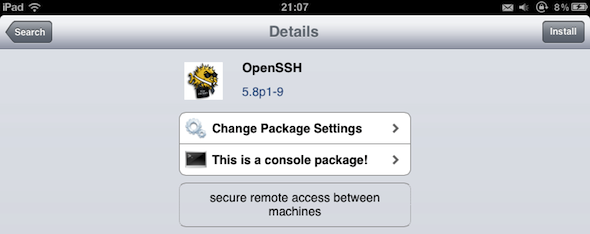
Ако OpenSSH не е сред резултатите, отидете на Източници и изберете Настройки в горния ляв ъгъл. Променете типа потребител на „Хакер“ за момента. Можете да промените това обратно, след като инсталирате OpenSSH.
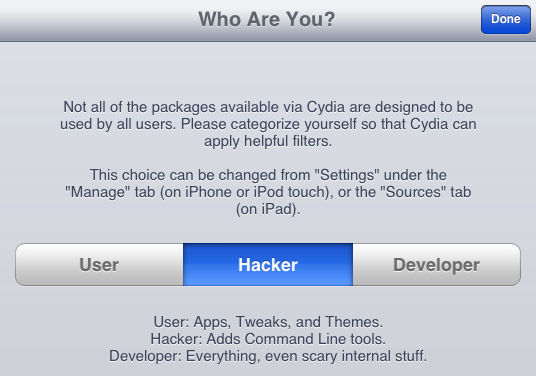
OpenSSH е приложение за команден ред, така че не се изненадвайте, ако на началния ви екран не се появи икона.
2. Намиране на локалния IP адрес на вашия iPad
За да се свържете с вашия iPad, ще ви трябва локалния IP адрес. Отидете на Настройки -> Wi-Fi и изберете текущата си интернет връзка и погледнете под заглавката IP адрес.
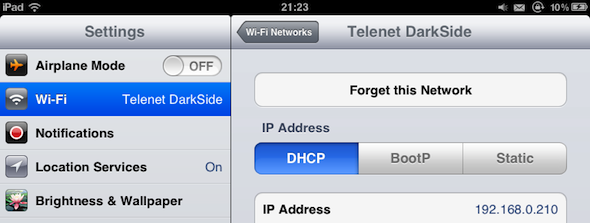
Вероятно ще изглежда така: ‘192.168.X.XXX‘. Да го напишеш; ще ни трябва след минута.
3. Промяна на SSH паролата на вашия iPad
В момента всеки във вашата локална мрежа ще има достъп до вашия iPad, използвайки основната root парола по подразбиране: ‘алпийски‘. От съображения за сигурност, нека променим това, преди да продължим.
На вашия компютър, отворете прозорец на терминала. В Mac OS X отидете на Приложения -> Помощни програми -> Терминал. Ако използвате Windows, моля, инсталирайте PuTTY.
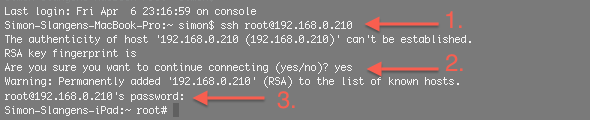
Въведете ‘ssh root@your_ip_address“ с IP адреса за вашия iPad, който сте намерили в предишната стъпка, и натиснете Enter. Тази стъпка може да отнеме минута или две. Не се паникьосвайте; подходящ момент за зареждане с кафе. Терминалът ще ви каже, че автентичността на хоста не може да бъде установена. Това е нормално. Въведете ‘да' или 'г‘ и натиснете enter. Накрая терминалът ще ви поиска паролата. Въведете ‘алпийски‘ и натиснете enter. Ако всичко е минало добре, терминалът вече трябва да бъде свързан към вашия iPad; забележете последния ред на горната екранна снимка.

Все още в терминала, въведете ‘passwd'. Ще бъдете подканени два пъти за новата си парола. Изберете разумно. Някой, който има достъп до вашата локална мрежа и вашата OpenSSH парола, ще има достъп до всички файлове, които са на вашия iPad. Можете да промените паролата на вашия iPad потребителски акаунт (за разлика от главния корен на iPad, който сменихме по-горе), като въведете „passwd mobile“ и повторете процедурата.
С това сте подсигурили своя iPad за SSH. Не забравяйте, че трябва да направите това само веднъж. Всички следващи пъти можете просто да се свържете с вашия iPad, както ще направим в следващата стъпка.
Свържете се с вашия iPad
Използвайки FTP програма (поддържаща SFTP) по ваш избор, вече можете да се свържете с вашия iPad от вашия компютър. FileZilla (кросплатформен) или Cyberduck (Mac) са две възможности. За повече вдъхновение вижте статията на Джефри Турана 8 безплатни FTP клиента за Mac 8 безплатни FTP клиента за Mac Прочетете още , или на Мат Смит Трите най-добри безплатни FTP клиента за Windows 3-те най-добри безплатни FTP клиента за WindowsFTP е полезен метод за споделяне на файлове и метод за качване на файлове към уеб хост. Ето най-добрите FTP клиенти, които можете да вземете безплатно. Прочетете още . На тези екранни снимки ще използвам Cyberduck, но общият принцип остава същият.
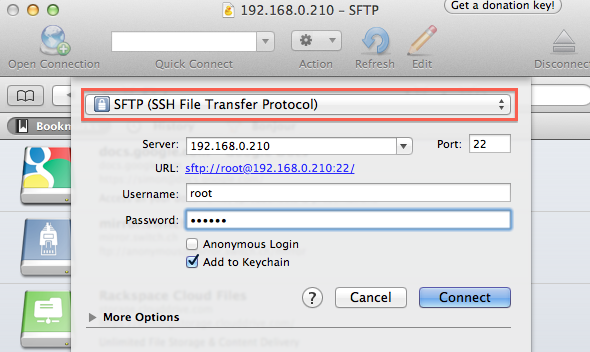
Създайте нова връзка. Уверете се, че сте избрали SFTP или SSH File Transfer Protocol, или това няма да работи. Използвайте IP адреса на вашия iPad като адрес на сървъра, ‘корен‘ като потребителско име и парола, които сте създали по-рано. Ако все още не сте променили паролата: основната парола за root по подразбиране е „алпийски‘.
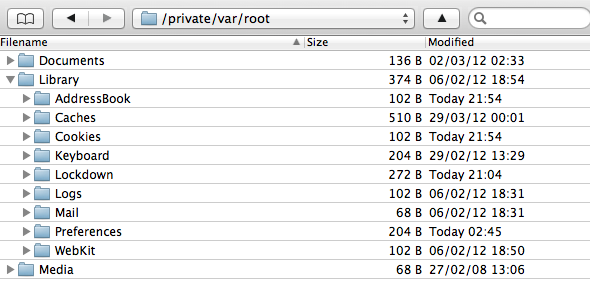
Ето. Вече сте свързани с вашия iPad през FTP. Обърнете внимание как главната папка не е „коренна“ папка в традиционния смисъл. Все още има две родителски папки. Можете да отидете до действителната най-горна папка, както и до всички дъщерни папки.
Имахте ли проблеми с този урок? Знаете ли други страхотни трикове, свързани с iOS-FTP? Нека да чуем от вас в коментарите по-долу!
Кредит на изображението: nokhoog_buchachon / FreeDigitalPhotos
Аз съм писател и студент по компютърни науки от Белгия. Винаги можете да ми направите услуга с идея за добра статия, препоръка за книга или идея за рецепта.

